
Spisu treści:
- Autor John Day [email protected].
- Public 2024-01-30 11:27.
- Ostatnio zmodyfikowany 2025-06-01 06:10.

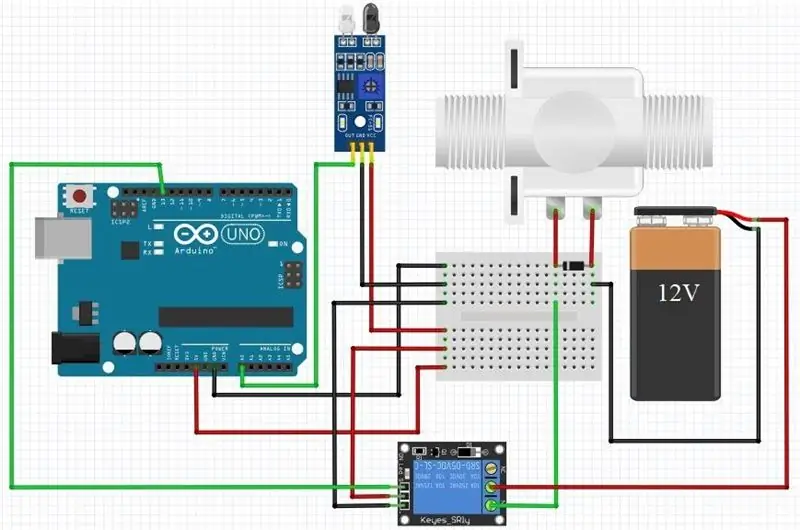
W tym projekcie pokażę, jak zbudować kran z czujnikiem ruchu przy użyciu zaworu elektromagnetycznego. Ten projekt może pomóc w przekształceniu istniejącego ręcznego kranu w kran, którym można sterować w oparciu o wykrywanie ruchu. Korzystając z czujnika podczerwieni połączonego z Arduino, Tap zostanie automatycznie włączony za każdym razem, gdy dłoń zostanie wykryta w pobliżu czujnika podczerwieni. Kran pozostanie włączony przez określony czas określony przez użytkownika, a następnie automatycznie się wyłączy.
Projekt wykorzystuje proste materiały, które są łatwo dostępne, a także możliwe do zrealizowania dla każdego.
Kieszonkowe dzieci
- Arduino Uno.
- Elektrozawór 12V.
- Czujnik podczerwieni - można go zastąpić czujnikiem ultradźwiękowym w zależności od wyboru.
- Dioda - 1N4007.
- Zasilanie 12V.
- Przekaźnik 5V.
- Mini deska do krojenia chleba.
- Podłączanie przewodów.
Krok 1: Zrozumienie zaworu elektromagnetycznego

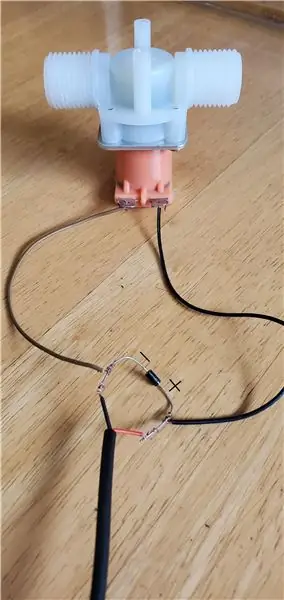
Zawór elektromagnetyczny jest sterowany elektromagnetycznie. Zasilenie cewki powoduje otwarcie zaworu i umożliwienie przepływu płynu. Mechanizm ten pomaga w wymianie zaworów ręcznych i czyni go kluczowym elementem tego projektu.
Sprawdź działanie elektrozaworu, podłączając bezpośrednio zasilanie 12 V do elektrozaworu. Następnie usłyszysz dźwięk „kliknięcia”. Ten dźwięk wskazuje na otwieranie i zamykanie zaworu.
Aby sterować zaworem elektromagnetycznym, musimy podłączyć go do mikrokontrolera Arduino. W tym celu zostanie użyty przekaźnik 5V. Zawór elektromagnetyczny indukuje wsteczną siłę elektromotoryczną, która może uszkodzić przekaźnik, jeśli zostanie podłączony bezpośrednio. Dlatego dioda musi być podłączona, jak pokazano na rysunku w tym kroku. Pomaga to zapewnić bezpieczne sterowanie zaworem elektromagnetycznym.
Uwaga - Zawór elektromagnetyczny nie ma zacisku dodatniego ani ujemnego, każdy zacisk można uznać za +ve lub -ve.
Krok 2: Podłączanie zaworu elektromagnetycznego do przekaźnika 5 V
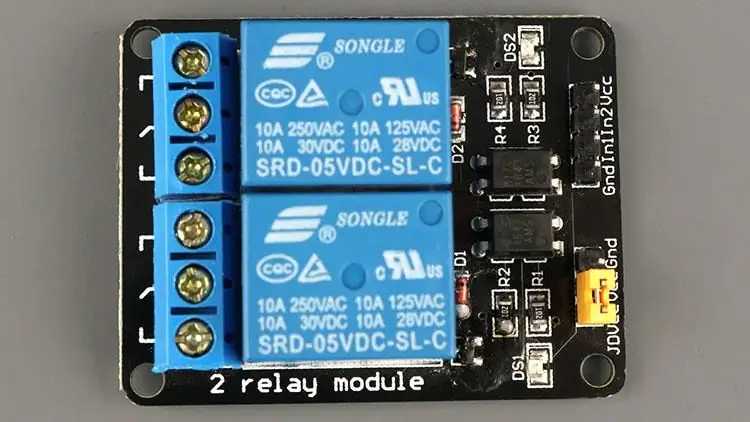
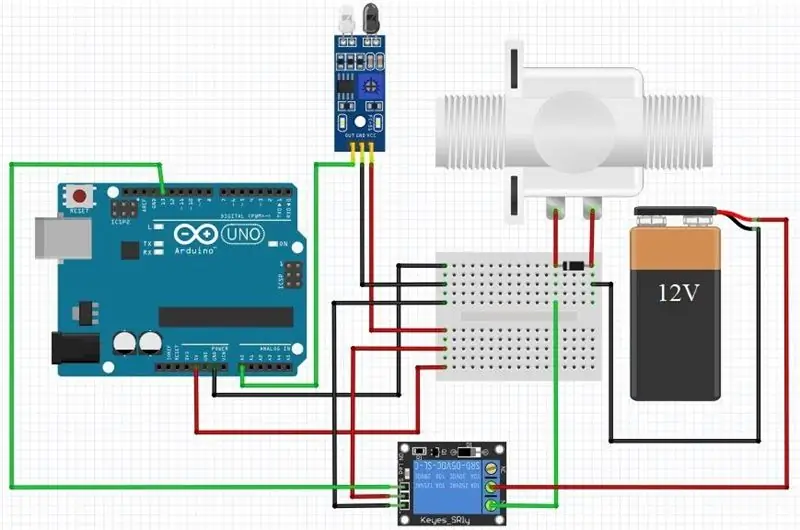
W tym kroku podłączymy elektrozawór do przekaźnika. Odnośnie połączeń należy zapoznać się z dostarczonym schematem obwodu.
- Podłącz dodatni (+ve) zacisk zasilania 12 V do wspólnego zacisku (środkowego) przekaźnika.
- Podłącz dodatni koniec diody do zacisku NO (normalnie otwartego) przekaźnika.
- Dostarcz zasilanie 5V do przekaźnika z pinu arduino 5V.
- Podłącz pin wejściowy (IN) przekaźnika do pinu 13 Arduino.
W przypadku przekaźnika strona zasilająca ma 3 piny:
- VCC
- GND
- IN lub IN1, IN2 (w oparciu o przekaźnik 1-kanałowy lub 2-kanałowy)
Strona wyjściowa przekaźnika:
- Konfiguracja normalnie zamknięta (NC): 1. Sygnał HIGH - prąd płynie. 2. Sygnał LOW - prąd nie płynie
- Konfiguracja normalnie otwarta (NO): 1. Sygnał HIGH - prąd nie płynie. 2. Sygnał LOW - płynie prąd.
- Wspólne (CO)
W tym obwodzie użyjemy pinu „Normalnie otwartego”, ponieważ musimy dostarczyć prąd do zaworu tylko wtedy, gdy zostanie wykryta ręka.
Krok 3: Podłącz czujnik podczerwieni

Podłączamy czujnik IR do arduino za pomocą pinu analogowego płytki. Korzystając z funkcji AnalogRead() arduino IDE, możemy uzyskać dostęp do wartości czujnika. Może to pomóc w ustaleniu, czy dłoń znajduje się w pobliżu czujnika, czy nie.
- Podłącz pin OUT czujnika podczerwieni do pinu analogowego A0.
- Zapewnij zasilanie 5V czujnika podczerwieni z Arduino.
- Podłącz pin GND.
Uwaga-potencjometr na czujniku podczerwieni można regulować, aby zmieniać zakres wykrywania czujnika
Krok 4: Prześlij szkic/kod
Następnie musisz przesłać szkic na Arduino za pomocą Arduino IDE.
Pobierz załączony kod, a następnie otwórz go w swoim Arduino IDE.
Podłącz Arduino i upewnij się, że wybrałeś właściwy port com i płytkę, a następnie prześlij kod.
Krok 5: Podłącz zawór elektromagnetyczny do kranu/rury

Przed dostarczeniem zasilania do naszej instalacji, podłącz zawór elektromagnetyczny do kranu. Są dwa sposoby na podłączenie go do kranu.
- Dołącz do rury: Podłącz zawór do rury, która dostarcza wodę do istniejącego kranu.
- Podłącz do kranu: Podłącz zawór bezpośrednio do kranu tylko wtedy, gdy rozmiar zaworu pasuje do istniejącego kranu, w przeciwnym razie doprowadzi to do wycieku. Następnie włącz ręczny kran. Niezależnie od tego, czy zawór ręczny jest włączony, nie będzie przepływu wody, ponieważ zawór elektromagnetyczny jest WYŁĄCZONY.
Rysunek przedstawia konfigurację dla połączenia 1.
Krok 6: Korzystanie z kranu z czujnikiem ruchu
To wszystko, Twój kran z czujnikiem ruchu jest gotowy do użycia. Za każdym razem, gdy chcesz użyć kranu, zbliż rękę do czujnika podczerwieni. Następnie woda będzie płynąć przez 7 sekund zgodnie z kodem i wyłączy się automatycznie. Zmień czas trwania zgodnie ze swoimi wymaganiami.
Daj mi znać, co byś zmienił lub zrobił inaczej w sekcji komentarzy.
Zalecana:
Dzwonek z czujnikiem ruchu: 5 kroków (ze zdjęciami)

Dzwonek z czujnikiem ruchu: Kiedy powiedziałem mojemu synowi Jaydenowi o wyzwaniu, od razu pomyślał o użyciu zestawu LEGO WeDo. Od lat bawi się klockami Lego, ale dopiero na początku zeszłego roku szkolnego miał okazję kodować za pomocą WeDo 2.0
Połączenie Arduino z czujnikiem ultradźwiękowym i bezdotykowym czujnikiem temperatury: 8 kroków

Interfejs Arduino z czujnikiem ultradźwiękowym i bezdotykowym czujnikiem temperatury: Obecnie twórcy i programiści preferują Arduino do szybkiego opracowywania prototypów projektów. Arduino to platforma elektroniczna typu open source oparta na łatwym w użyciu sprzęcie i oprogramowaniu. Arduino ma bardzo dobrą społeczność użytkowników. W tym projekcie
Lampka próżności aktywowana czujnikiem ruchu: 6 kroków

Próżność aktywowana przez wykrywacz ruchu: Kupiłem na eBayu czujnik ruchu na podczerwień za 1,50 USD i postanowiłem go dobrze wykorzystać. Mógłbym zrobić własną płytkę detektora ruchu, ale za 1,50 USD (w tym 2 potencjometry do regulacji czułości i wyłącznik czasowy) nie byłoby to
Zrób proste światło z czujnikiem ruchu! (PIR): 13 kroków (ze zdjęciami)

Zrób proste światło z czujnikiem ruchu! (PIR): Zrób mały & Proste światło z wykrywaniem ruchu, mniej kłopotliwe i mniej komponentów. Początkujący również może to zrobić. Proste zrozumienie działania tranzystora i znajomość anody i katody jest potrzebne tylko dlatego, aby nie było naprężeń
Kran bez użycia rąk lub kran z pedałem lub kran oszczędzający wodę: 5 kroków

Kran bez użycia rąk lub kran z pedałem lub kran oszczędzający wodę: Jest to tania i prosta metoda przekształcenia wychodzącego kranu w kran bez użycia rąk (higieniczny). Lekarze potrzebują go do celów higienicznych lub w kuchni Również podobni pracownicy mycie obu rąk jednocześnie i oszczędzanie wody To
